TTEP.CN > 故障 >
电脑上为什么火星wifi突然开不了 火星WiFi的共享WiFi功能开启失
电脑上为什么火星wifi突然开不了 火星WiFi的共享WiFi功能开启失败怎么办。我们在使用电脑的时候,总是会遇到很多的电脑难题。当我们在遇到了迪南中的火星WiFi总是打不开的时候,我们应该怎么操作呢?一起来看看吧。
一、诊断方法:
1、右键电脑右下角网络连接的小电脑图标-点击打开网络和共享中心
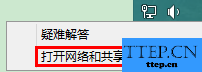
2、点击“更改适配器设置”
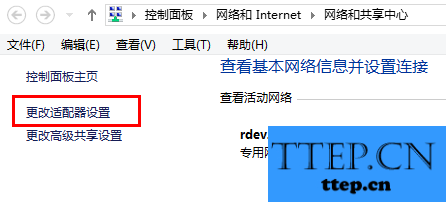
3、在火星WiFi开启过程中,打开网络连接查看那里面是否会有虚拟网卡(下图)
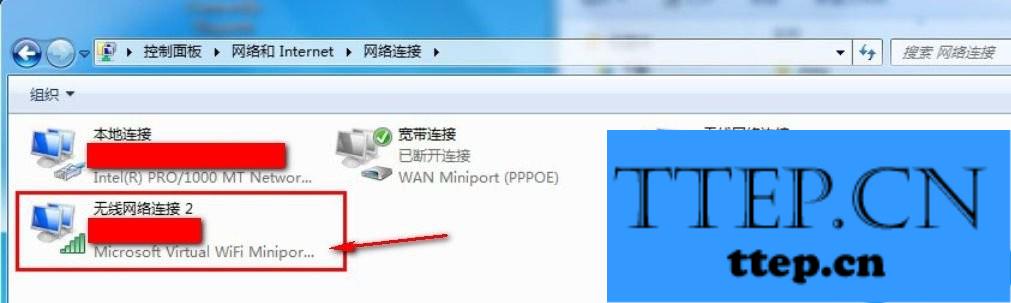
Win7:microsoft virtual wifi miniport,这个就是虚拟网卡
二、解决方法:
1、如果虚拟网卡没有生成,请下载驱动人生普通下载(注意推荐勾选,全部去除),更换电脑上的无线网卡驱动的版本
1)先备份无线网卡驱动(驱动管理=》选无线网卡),勾选无线网卡,然后点击“开始”备份,备份完成后到第(2)步,如图:
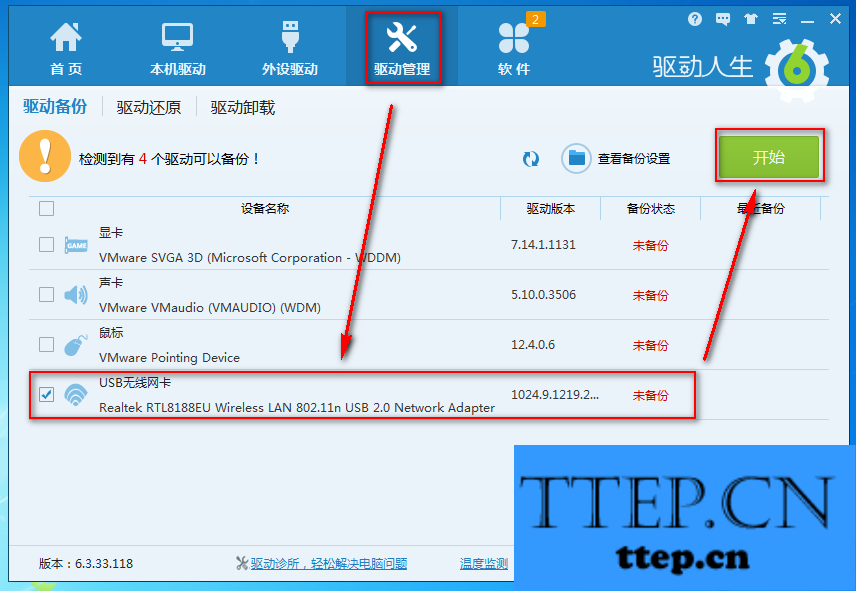
2)然后到“本地驱动”下查看可更换的无线网卡驱动版本,尝试更换成其他版本的无线网卡驱动(不是越新越好),点击“重新安装”
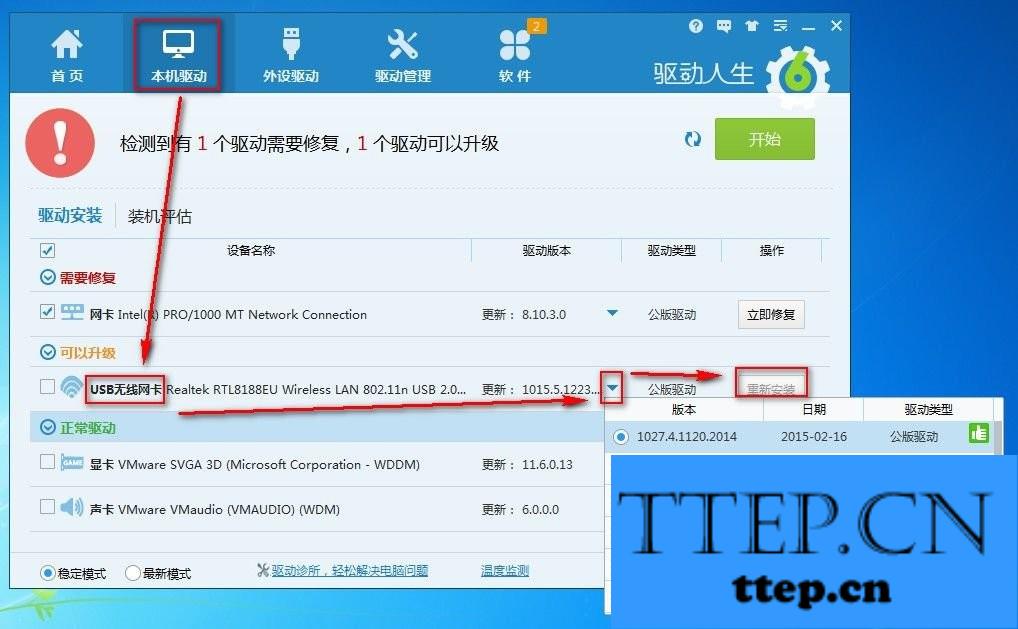
2、此时再开启火星WiFi,看是否可以成功开启。
对于我们在遇到了这样的电脑难题的时候,我们就可以利用到上面给你们介绍的解决方法进行处理,希望能够对你们有所帮助。
一、诊断方法:
1、右键电脑右下角网络连接的小电脑图标-点击打开网络和共享中心
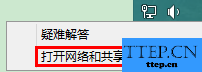
2、点击“更改适配器设置”
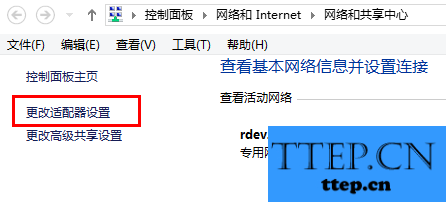
3、在火星WiFi开启过程中,打开网络连接查看那里面是否会有虚拟网卡(下图)
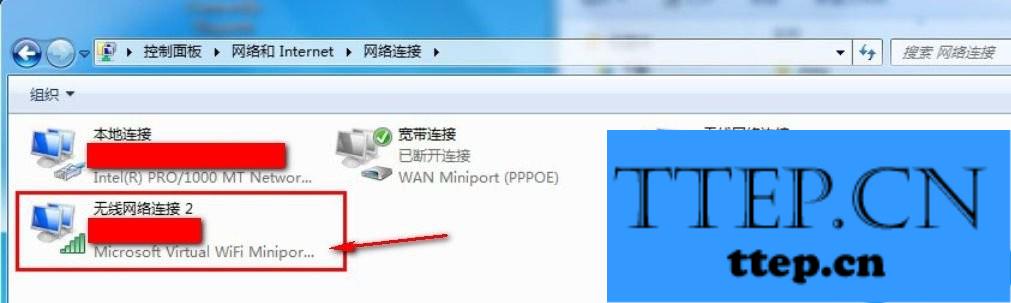
Win7:microsoft virtual wifi miniport,这个就是虚拟网卡
二、解决方法:
1、如果虚拟网卡没有生成,请下载驱动人生普通下载(注意推荐勾选,全部去除),更换电脑上的无线网卡驱动的版本
1)先备份无线网卡驱动(驱动管理=》选无线网卡),勾选无线网卡,然后点击“开始”备份,备份完成后到第(2)步,如图:
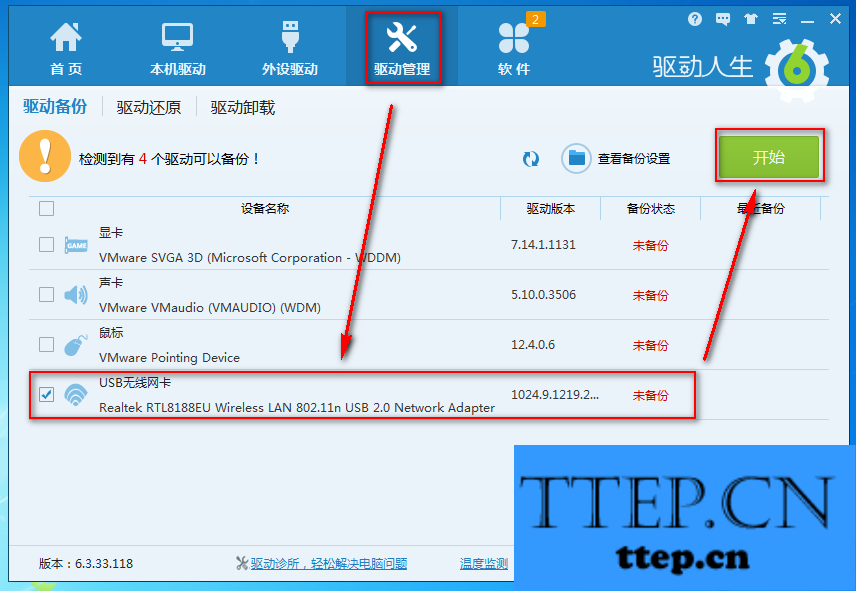
2)然后到“本地驱动”下查看可更换的无线网卡驱动版本,尝试更换成其他版本的无线网卡驱动(不是越新越好),点击“重新安装”
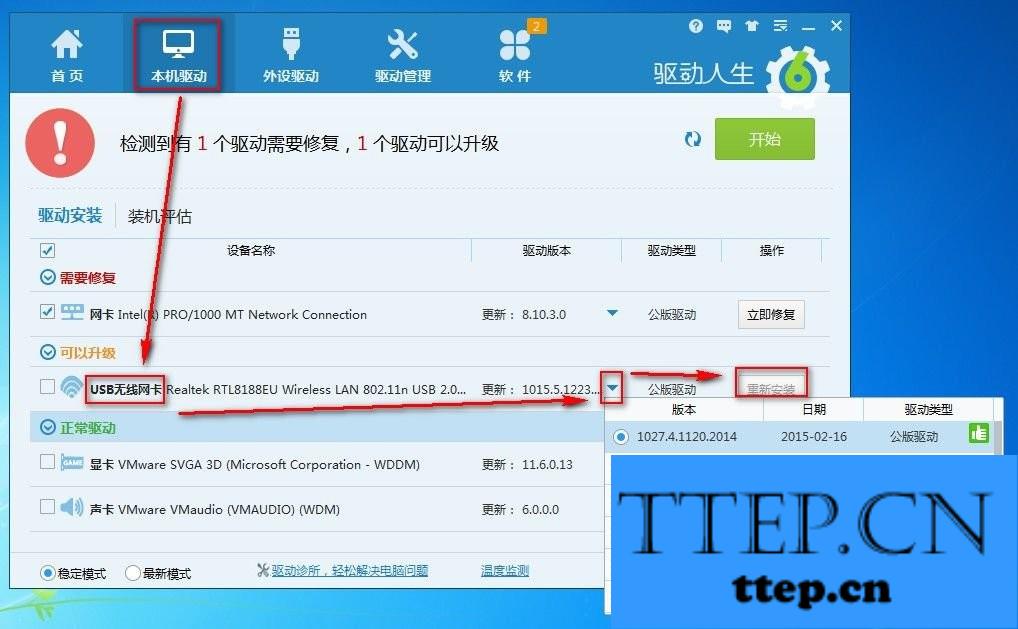
2、此时再开启火星WiFi,看是否可以成功开启。
对于我们在遇到了这样的电脑难题的时候,我们就可以利用到上面给你们介绍的解决方法进行处理,希望能够对你们有所帮助。
- 上一篇:Win8系统打开网页无反应如何解决 Win8打开网页总是未响应怎么办
- 下一篇:没有了
- 最近发表
- 赞助商链接
